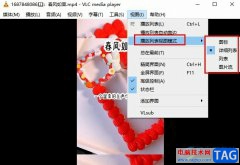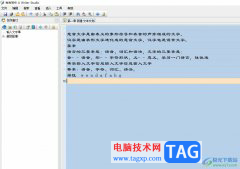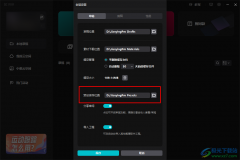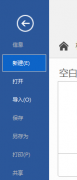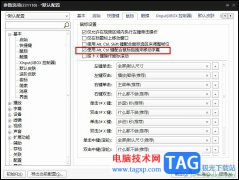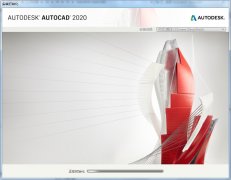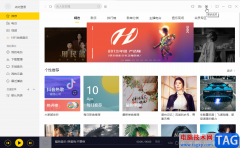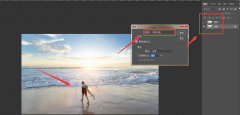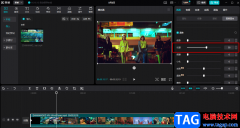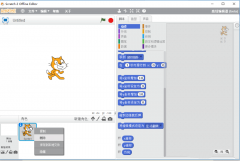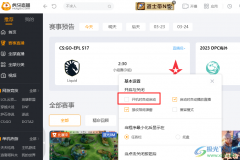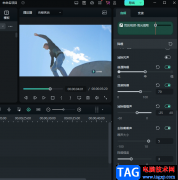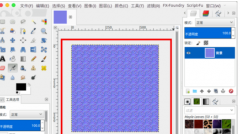adobe acrobat 7.0是专门针对PDF文件进行阅读和编辑修改的专业软件,这款软件提供的功能十分的实用,且被多数小伙伴使用,安全性和稳定性都是很好的,有的小伙伴第一次使用该软件的时候,不知道在哪里进行页面的删除设置,其实只要找到文档菜单选项,在该选项下即可找到删除页面的功能,你可以自定义设置自己需要删除的页面范围进行快速的删除,下方是关于如何使用adobe acrobat 7.0删除页面的具体操作方法,如果你需要的情况下可以看看方法教程,希望对大家有所帮助。
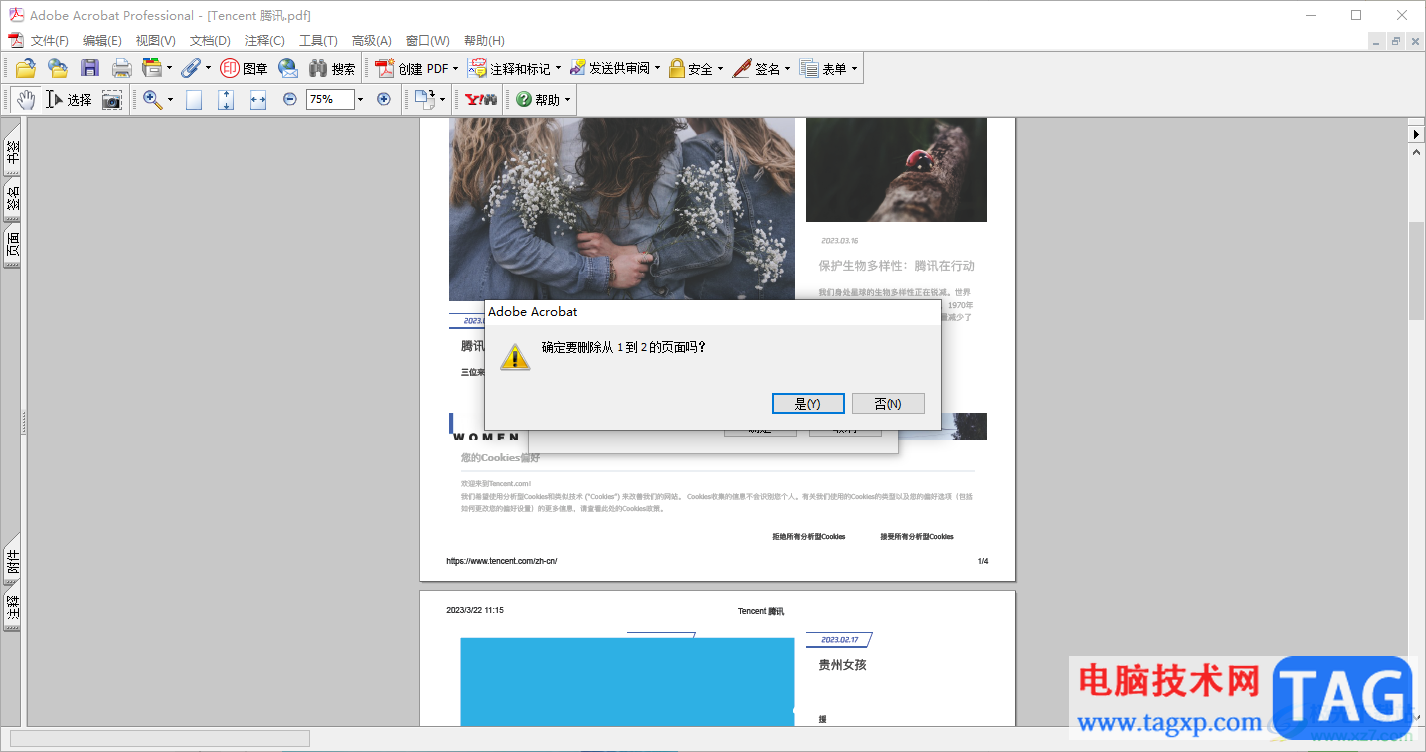
方法步骤
1.首先我们需要将adobe acrobat 7.0点击打开,进入到页面中,将页面左侧上方的【文件】选项点击打开,在下拉选项中选择【打开】按钮。
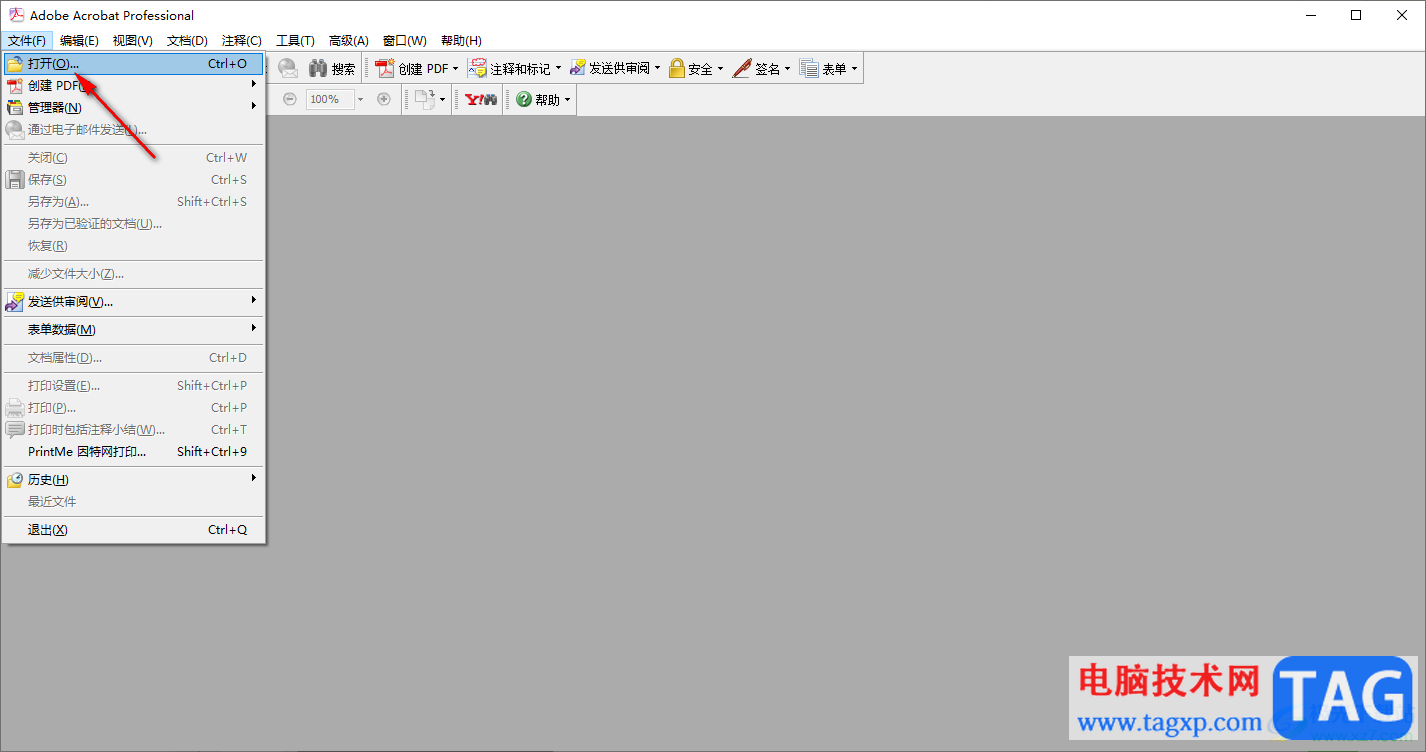
2.你可以看到添加到页面中的PDF文件页面底部位置可以看到该文件一共的页数。
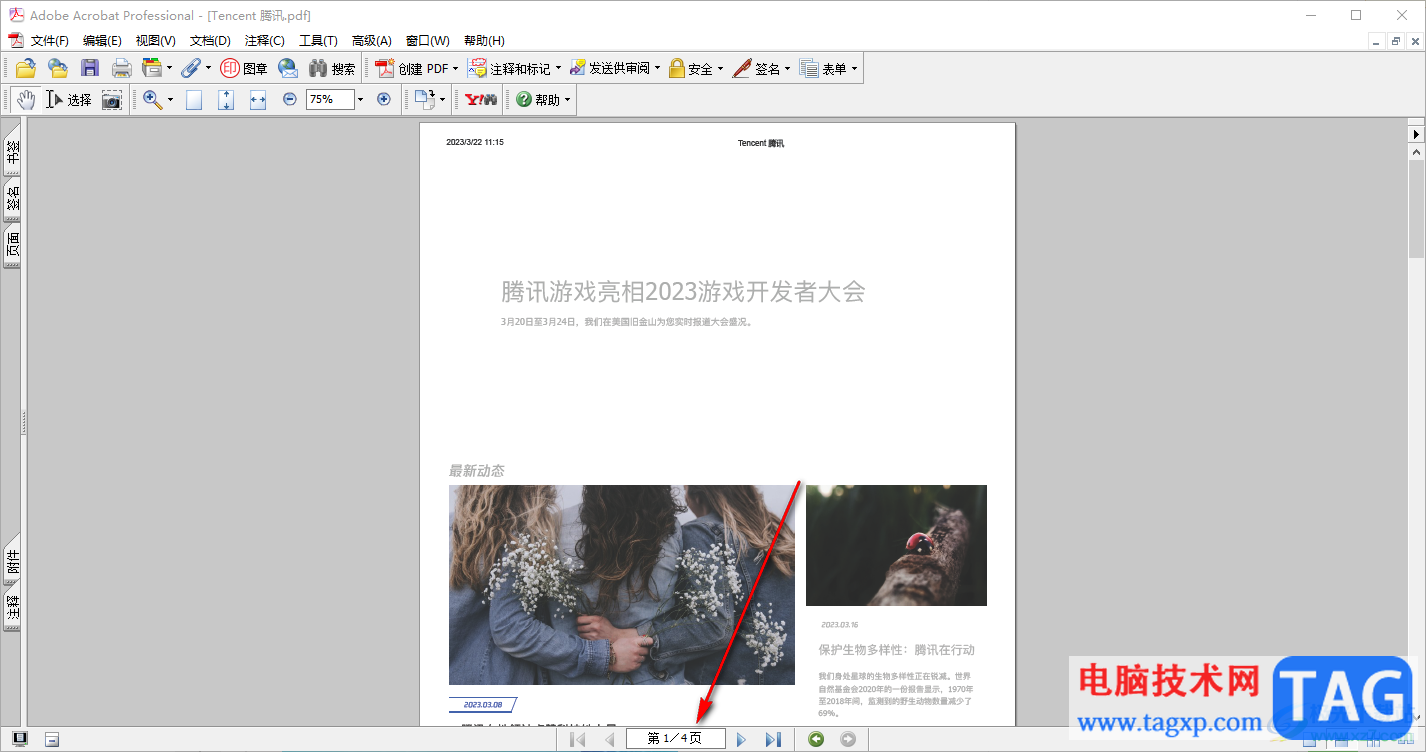
3.之后我们将鼠标移动到页面上方的【文档】选项的位置进行点击,即可弹出子选项,选择子选项中的【删除页面】选项进入。
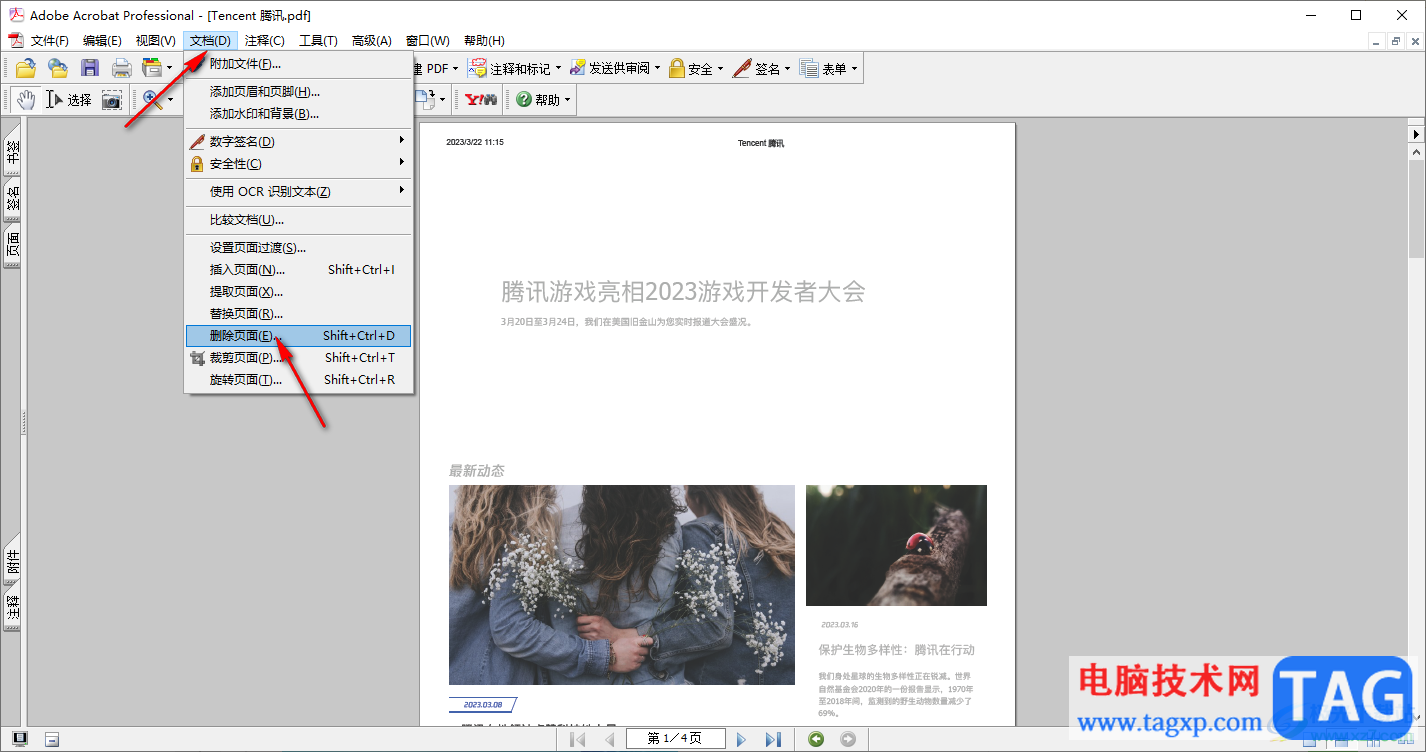
4.之后你可以根据自己的需求设置一下需要删除的页面范围,之后点击确定按钮。

5.随后会再次弹出一个删除页面的提示窗口,直接点击【是】按钮就可以完成删除页面操作了。
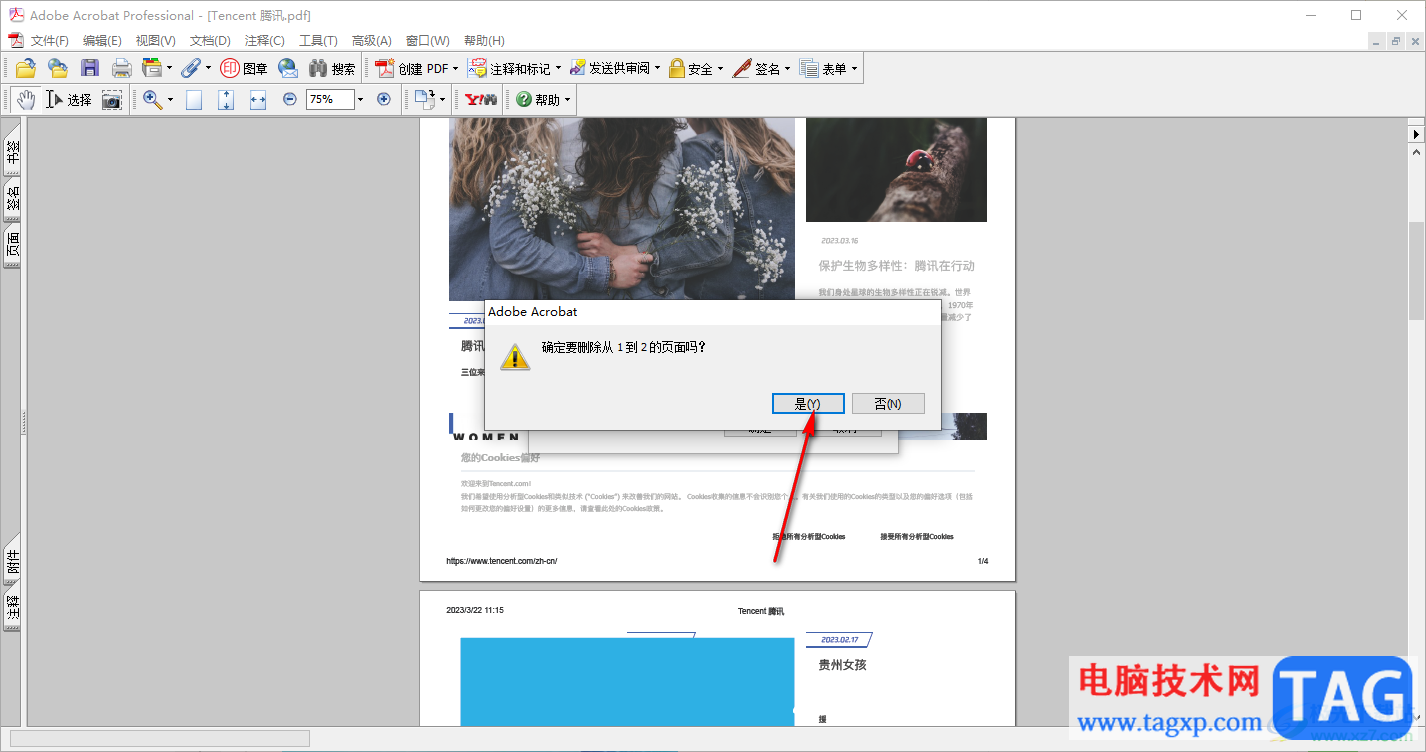
以上就是关于如何使用adobe acrobat 7.0删除页面的具体操作方法,你在使用该软件进行编辑PDF文件内容的时候,想要将其中的某些页面进行删除操作,那么就可以通过以上的方法教程进入到删除页面的窗口中进行设置删除的页面范围即可,感兴趣的话可以操作试试。